PictBridge设置
从兼容PictBridge(Wi-Fi)的设备打印时,可以更改设置。
要根据打印机上的设置进行打印时,将兼容PictBridge(Wi-Fi)的设备上的打印设置设为默认。
要从兼容PictBridge(Wi-Fi)的设备更改打印设置:
照片打印设置
出现PictBridge设置屏幕。 直接从兼容PictBridge(Wi-Fi)的设备打印时,可以更改打印质量。
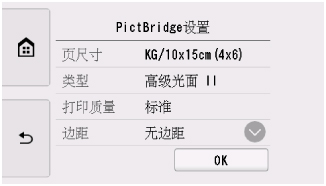
可以更改以下设置项目。
-
页尺寸
直接从兼容PictBridge(Wi-Fi)的设备打印时选择纸张尺寸。
从打印机进行PictBridge(Wi-Fi)设置时,请在兼容PictBridge(Wi-Fi)的设备上将纸张尺寸设置为默认。
-
类型 (介质类型)
直接从兼容PictBridge(Wi-Fi)的设备打印时选择介质类型。
从打印机进行PictBridge(Wi-Fi)设置时,请在兼容PictBridge(Wi-Fi)的设备上将纸张类型设置为默认。
-
打印质量 (打印质量)
直接从兼容PictBridge(Wi-Fi)的设备打印时,选择打印质量。
-
边距 (有边距打印/无边距打印)
选择有边距/无边距布局。
从打印机进行PictBridge(Wi-Fi)设置时,请在兼容PictBridge(Wi-Fi)的设备上将布局设置为默认。
-
照片修复
选择自动照片修复时,将识别拍摄照片中的场景或人物的面部,并自动对每张照片做最合适的修正。 可以增亮逆光拍摄中变暗的面部以打印。 也可分析如风景、夜景、人物等场景,并自动用最合适的色彩、亮度或对比度修正每个场景以打印。
 注释
注释-
默认情况下,在兼容PictBridge(Wi-Fi)的设备上的照片会应用自动修正打印。
-
如果选择了无修正,则打印照片时不进行修正。
-
-
红眼修正
选择开以修正由于闪光摄影造成的肖像中的红眼。
根据照片类型,可能无法修正红眼或修正除红眼外的其他部分。
光盘标签打印设置
显示设置光盘打印区域屏幕,并且可以从兼容PictBridge(Wi-Fi)的设备执行可打印光盘的打印设置。
请按照以下步骤执行光盘标签打印设置。
-
调整打印区域(可打印光盘的内/外直径)。
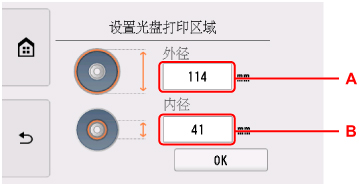
-
A:指定外直径。
-
B:指定内直径。
 注释
注释-
测量可打印光盘打印面的内外直径,并确保设置的值小于外径的测量值并且大于内径的测量值。
-
有关详细资料,请联系可打印光盘的制造商。
-
-
指定墨水量。
如果打印结果模糊,请选择防止渗墨。 通过使用少量墨水进行打印以改善模糊情况。

